最近开始利用零碎时间整理以往项目中的比较有亮点的技术,先前有使用uniapp原生插件开发的方式实现过video控件,个人认为比较经典,拿来和大家分享。
项目背景
官方原先已经有video控件了,为何还要自己开发。因为项目中有个需求就是可以自定义视频缓存大小,就是当视频大小小于设定的缓存大小时,重播视频不需要再请求网络资源。然而官方的控件,限制死了缓存大小是100M(见下图),而客户的要求是300M,只能自己来搞了。
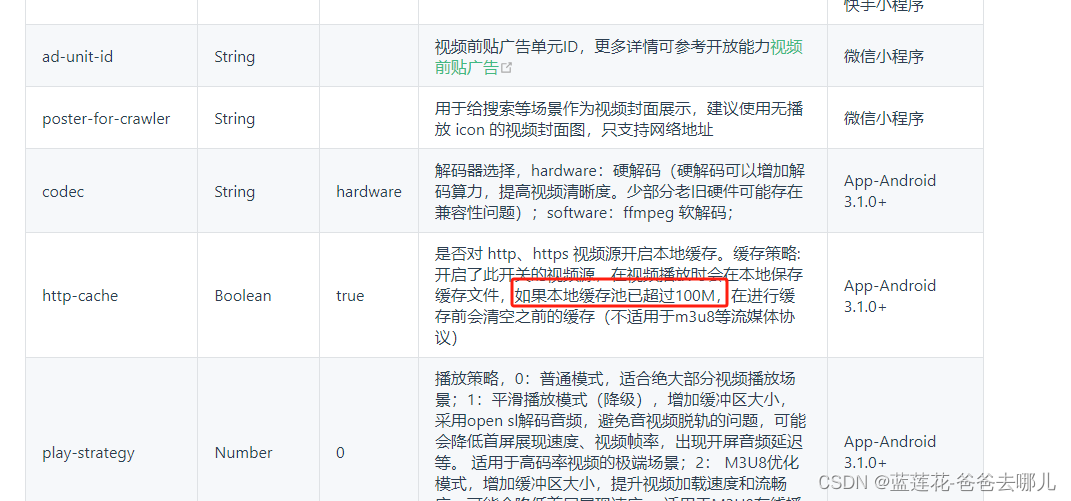
uniapp原生插件开发,必须同时掌握uniapp和原生的开发技术。因为这个项目只需要在安卓设备上运行,所以原生部分只需要安卓开发技术。
下面按我的介绍一步步进行原生插件开发:
一、下载离线SDK
官方有个介绍原生插件开发的链接:
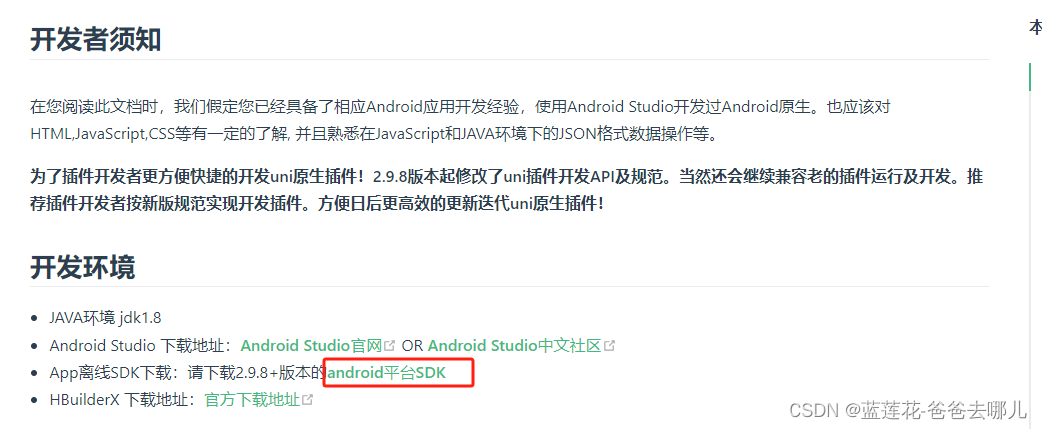
对于有搞过安卓开发的,只需要下载App离线SDK。Android 离线SDK - 正式版 | uni小程序SDK
SDK包中有个UniPlugin-Hello-AS项目,把他解压出来,用android studio打开、
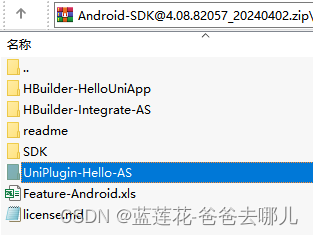
这个项目中有个文件夹unipluginDemo,把他拖入HBuilderX

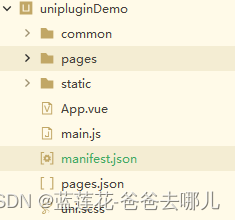
二、研究官方demo
我们简要研究一下官方demo,他提供了component(UI相关)和module(UI无关)两种模式,我们的video控件适合用前者。
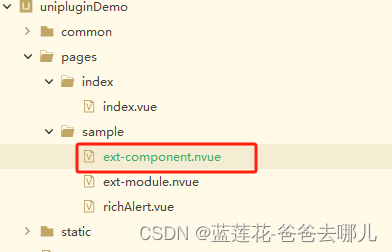
我们看一下ext-component.nvue代码,他实现了一个自定义的文本框控件
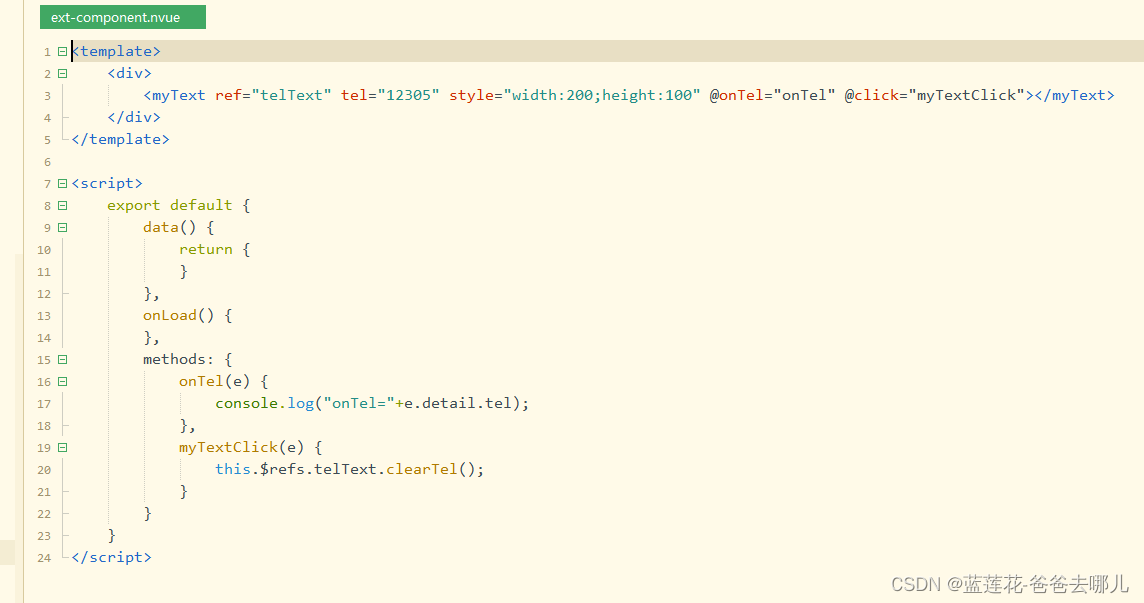
我们看一下原生部分的代码

简要说一下他的功能:
1、当控件初始化完毕,他会执行原生下的setTel方法,把H5中的tel属性值赋给原生的TextView控件,赋值完毕会触发onTel的回调,执行H5中的onTel事件。
2、他可以响应单击事件,调用原生下的clearTel方法,清空掉原生的TextView控件内容。
三、运行官方demo
因为官方在基座中加入了app_id校验,我们需要配置一下才能跑起来。
(一)、获取appid
双击manifest.json,基础配置中的appid要重新获取
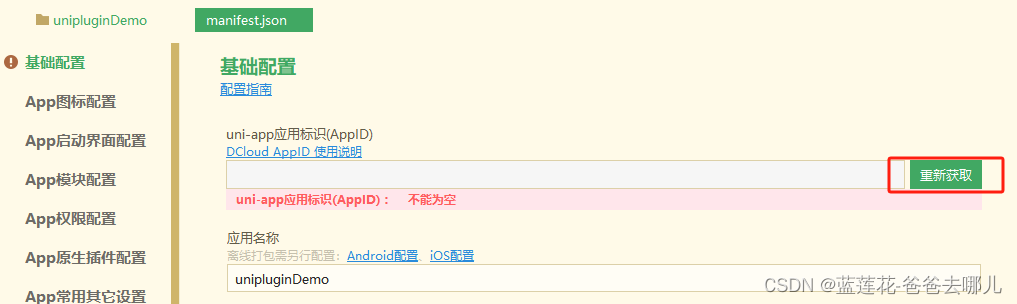
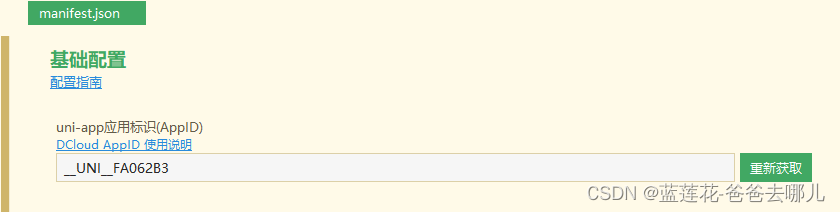
(二)、获取appkey
然后去开发者后台配置dcloud_appkey,通过appid搜索刚才的应用

点击【应用名称】(蓝色字体)进入应用信息,点击【各平台信息】->【新增】
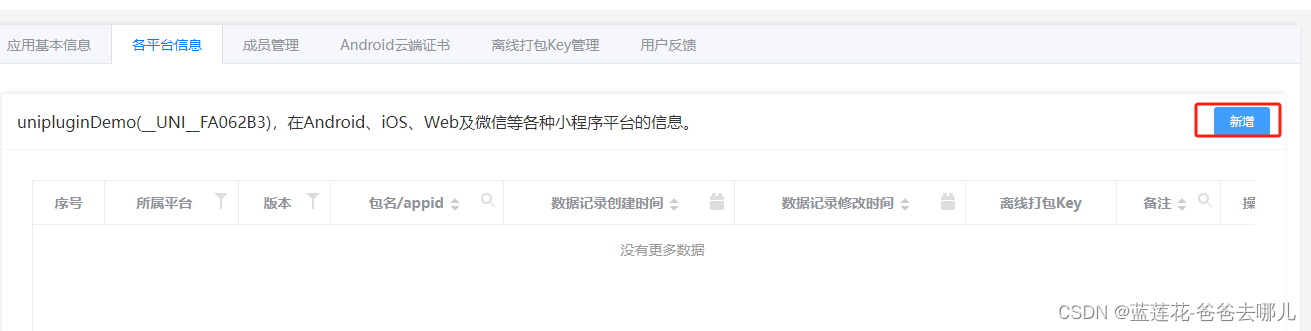
所属平台Android App
包名com.android.UniPlugin
SHA1【填自己打包证书的SHA1】
SHA256【填自己打包证书的SHA256】

提交后出现一条记录,点击【创建】

然后点击【查看】
Android:后面的内容就是APP key,复制一下
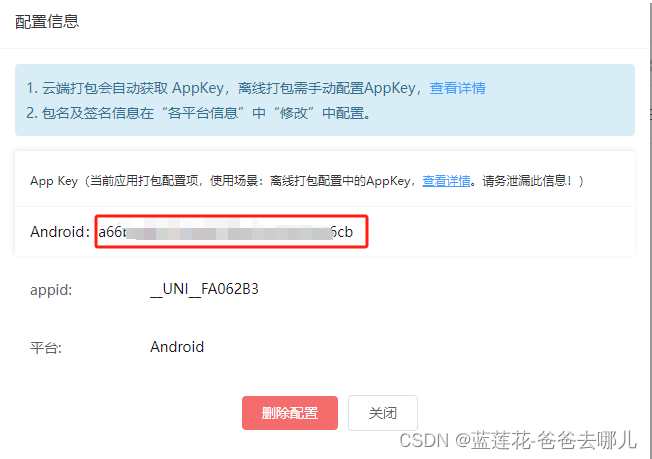
替换掉原生工程中AndroidManifest.xml中的对应位置

(三)、生成离线打包资源
uniapp项目需要打包成原生项目下可用的资源,右击项目名称【发行】、【原生App-本地打包】、【生成本地打包App资源】
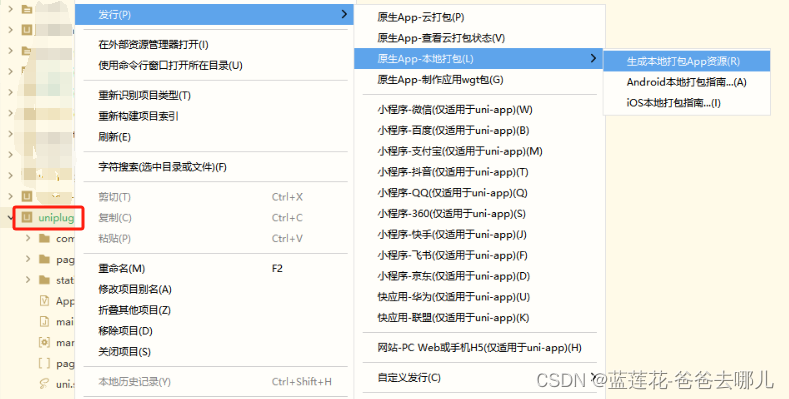
控制台下面会出现打包进度,最终会生成一个链接,点击进行会跳转到对应目录


我们把这个文件夹剪切移动到原生项目的\app\src\main\assets\apps位置下面,同时删掉__UNI__E文件夹(这个没用了)
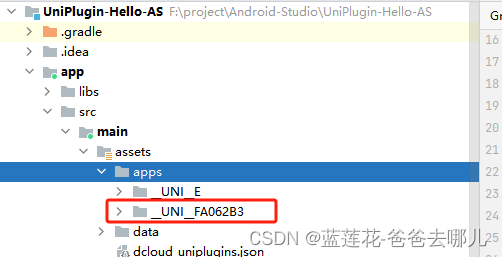
我们调整一下\app\src\main\assets\data\dcloud_control.xml文件中appid的值

(四)、配置调试证书
我个人习惯调试证书和打包证书是同个证书,我们在build.gradle中对signingConfigs进行调整
config {
storeFile file('证书路径')
storePassword '密钥库密码'
keyAlias '证书别名'
keyPassword '证书密码'
}

点击Sync Now进行Gradle重建
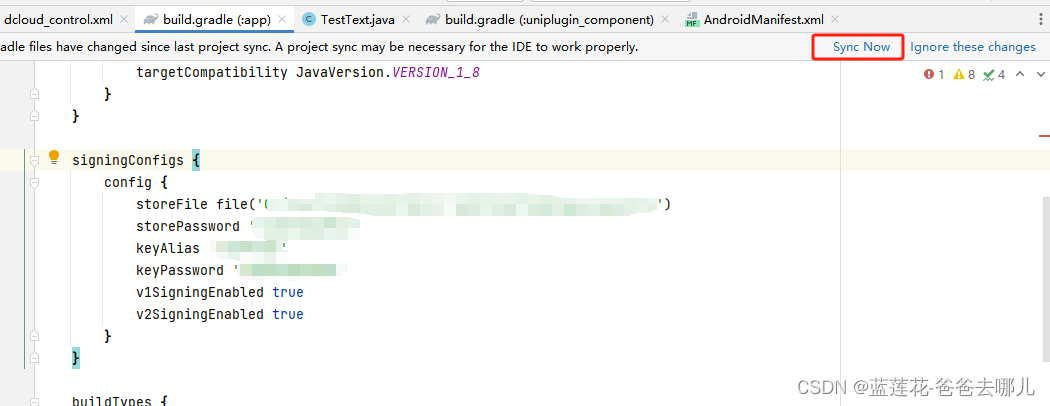
(五)、运行官方demo
搞了这么久,终于做完了运行前的所有准备工作。如果Gradle重建没有报错,就可以看到顶部出现了运行的按钮。我们选择一下左边的调试设备,点击运行。

首页点击【扩展component】
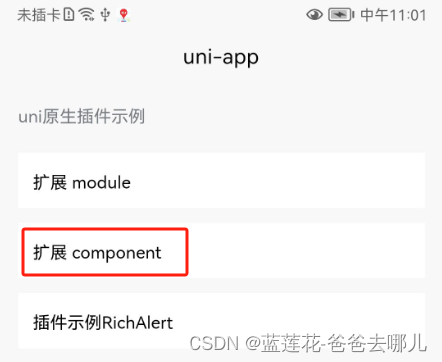
出现了文本框控件,我们点击一下这个控件,发现字没了,说明执行了清空内容事件。
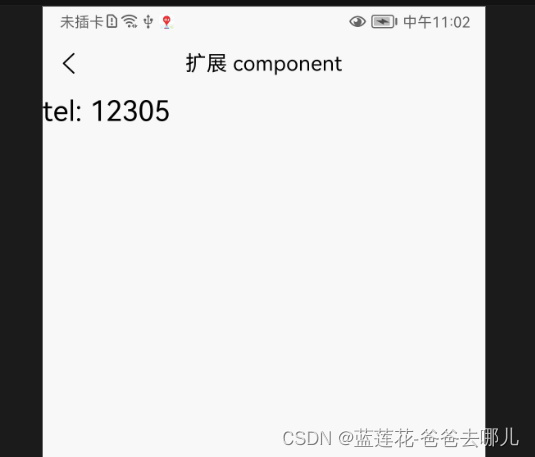
四、参照官方demo开发video控件
官方的demo是封装一个原生TextView,我们的目标是封装一个原生VideoView。不过我在实际项目中是封装了一个RelativeLayout,背景设置为黑色,在里面加入了VideoView(垂直居中于父容器)。因为我试过,如果是单纯封装VideoView,他在播放视频的时候会缩到顶部,并且留下很大一块白色区域。
(一)、原生部分
1、在uniplugin_component模块中src\main\java\io\dcloud增加两个文件:
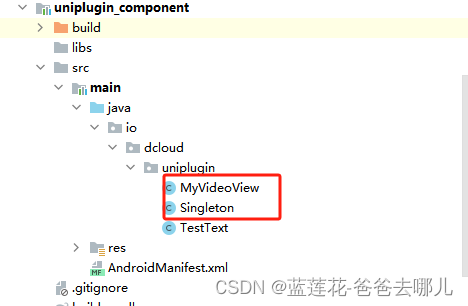
Singleton.java
package io.dcloud.uniplugin;
import android.content.Context;
import com.danikula.videocache.HttpProxyCacheServer;
public class Singleton {
private final static Singleton s = new Singleton();
private Singleton(){
}
public static Singleton getInstance(){
return s;
}
private HttpProxyCacheServer proxy;
public static HttpProxyCacheServer getProxy(Context context) {
return getInstance().proxy == null ? (getInstance().proxy = getInstance().newProxy(context)) : getInstance().proxy;
}
private HttpProxyCacheServer newProxy(Context context) {
//1G缓存
return new HttpProxyCacheServer.Builder(context)
.maxCacheSize(1024 * 1024 * 1024)
.build();
}
}
MyVideoView.java
package io.dcloud.uniplugin;
import android.Manifest;
import android.annotation.SuppressLint;
import android.app.Activity;
import android.content.Context;
import android.content.pm.PackageManager;
import android.graphics.Color;
import android.media.MediaPlayer;
import android.os.Build;
import android.os.Handler;
import android.os.Message;
import android.view.ViewGroup;
import android.widget.MediaController;
import android.widget.RelativeLayout;
import android.widget.SeekBar;
import android.widget.Toast;
import android.widget.VideoView;
import androidx.annotation.NonNull;
import androidx.core.app.ActivityCompat;
import com.danikula.videocache.HttpProxyCacheServer;
import java.util.ArrayList;
import java.util.HashMap;
import java.util.List;
import java.util.Map;
import io.dcloud.feature.uniapp.UniSDKInstance;
import io.dcloud.feature.uniapp.annotation.UniJSMethod;
import io.dcloud.feature.uniapp.ui.action.AbsComponentData;
import io.dcloud.feature.uniapp.ui.component.AbsVContainer;
import io.dcloud.feature.uniapp.ui.component.UniComponent;
import io.dcloud.feature.uniapp.ui.component.UniComponentProp;
//实现了视频缓存功能
public class MyVideoView extends UniComponent<RelativeLayout> {
private VideoView mVideoView;
private RelativeLayout mRelativeLayout;
private MediaPlayer mMediaPlayer;
private int mCurrentPosition=0;
private String[] permissions = {
Manifest.permission.READ_EXTERNAL_STORAGE,
Manifest.permission.WRITE_EXTERNAL_STORAGE,
};
private Activity mActivity;
private Context mContext;
private Boolean autoplay=false;
private String src="";
private static final int REQUEST_PERMISSIONS = 1001;
private static final String TAG = "MyVideoView";
public MyVideoView(UniSDKInstance instance, AbsVContainer parent, AbsComponentData basicComponentData) {
super(instance, parent, basicComponentData);
}
//初始化控件
@Override
protected RelativeLayout initComponentHostView(Context context) {
mContext = context;
mActivity = (Activity) context;
mRelativeLayout=new RelativeLayout(context);
mRelativeLayout.setLayoutParams(new RelativeLayout.LayoutParams
(ViewGroup.LayoutParams.MATCH_PARENT, ViewGroup.LayoutParams.MATCH_PARENT));
mRelativeLayout.setBackgroundColor(Color.BLACK);
setBackgroundColor("white");//不加这句mRelativeLayout的背景色显示不出来,设置颜色可随意,原因未知
mVideoView = new VideoView(context);//VideoView 不能设置背景色,否则只有声音,无法显示视频
// 设置播放控制面板
MediaController controller = new MediaController(context);
mVideoView.setMediaController(controller);
RelativeLayout.LayoutParams lp1 = new RelativeLayout.LayoutParams
(ViewGroup.LayoutParams.MATCH_PARENT, ViewGroup.LayoutParams.MATCH_PARENT);
lp1.addRule(RelativeLayout.CENTER_IN_PARENT, RelativeLayout.TRUE);//垂直居中
mRelativeLayout.addView(mVideoView, lp1);
Map<String, Object> data = new HashMap<>();
Map<String, Object> detail = new HashMap<>();
detail.put("msg", "初始化完成");
data.put("detail", detail);
fireEvent("init", data);//回调JS控件初始化
checkPermission();
mVideoView.setOnPreparedListener(new MediaPlayer.OnPreparedListener() {
@Override
public void onPrepared(MediaPlayer mp) {
mMediaPlayer=mp;
}
});
mVideoView.setOnCompletionListener(new MediaPlayer.OnCompletionListener()
{
@Override
public void onCompletion(MediaPlayer mp)
{
mMediaPlayer=mp;
//播放结束后的动作
Map<String, Object> data = new HashMap<>();
Map<String, Object> detail = new HashMap<>();
detail.put("msg", "播放完成");
data.put("detail", detail);
fireEvent("ended", data);//回调JS
}
});
mVideoView.setOnErrorListener(new MediaPlayer.OnErrorListener() {
@Override
public boolean onError(MediaPlayer mp, int what, int extra) {
mMediaPlayer=mp;
// 处理播放错误
Map<String, Object> data = new HashMap<>();
Map<String, Object> detail = new HashMap<>();
detail.put("errMsg", src+"播放错误");
data.put("detail", detail);
fireEvent("error", data);//回调JS
mp.reset();//恢复,使得MediaPlayer重新返回到Idle状态
return true; // 返回true表示错误已处理,不需要进一步处理
}
});
return mRelativeLayout;
}
@UniComponentProp(name = "src")
public void setSrc(String _src) {
src=_src;
HttpProxyCacheServer proxy = Singleton.getProxy(mContext);
String proxyUrl = proxy.getProxyUrl(_src);
mVideoView.setVideoPath(proxyUrl);
play();
}
@UniJSMethod
public void play() {
mVideoView.start();
Map<String, Object> params = new HashMap<>();
Map<String, Object> number = new HashMap<>();
number.put("msg","开始播放"+src);
params.put("detail", number);
fireEvent("play", params);
}
@Override
public void onActivityResume() {
if(mMediaPlayer!=null && mCurrentPosition>0){
//跳到暂停位置并播放
mMediaPlayer.seekTo(mCurrentPosition);
mMediaPlayer.start();
}
super.onActivityResume();
}
@Override
public void onActivityPause() {
if(mMediaPlayer!=null && mMediaPlayer.isPlaying()){
mMediaPlayer.pause();
//记录暂停位置
mCurrentPosition=mMediaPlayer.getCurrentPosition();
}
super.onActivityPause();
}
@Override
public void onActivityDestroy() {
//停止播放视频
mVideoView.stopPlayback();
//释放MediaPlayer
releaseMediaPlayer();
// 释放VideoView
mVideoView.setOnPreparedListener(null);
mVideoView.setOnCompletionListener(null);
mVideoView.setOnErrorListener(null);
mVideoView.destroyDrawingCache();
super.onActivityDestroy();
}
private void releaseMediaPlayer(){//释放MediaPlayer
if (mMediaPlayer != null) {
mMediaPlayer.release();
mMediaPlayer = null;
}
}
private boolean checkPermission() {
if (Build.VERSION.SDK_INT >= Build.VERSION_CODES.M) {
List<String> permissionList = new ArrayList<String>();
for (String s : permissions) {
if (ActivityCompat.checkSelfPermission(mActivity, s) != PackageManager.PERMISSION_GRANTED) {
permissionList.add(s);
}
}
if (permissionList.size() > 0) {
startRequestPermission(mActivity, (String[]) permissionList.toArray(new String[permissionList.size()]));
return false;
}
}
return true;
}
private void startRequestPermission(final Activity a, String[] permissionList) {
ActivityCompat.requestPermissions(a, permissionList, REQUEST_PERMISSIONS);
}
@Override
public void onRequestPermissionsResult(int requestCode, @NonNull String[] permissions, @NonNull int[] grantResults) {
super.onRequestPermissionsResult(requestCode, permissions, grantResults);
switch (requestCode) {
case REQUEST_PERMISSIONS:
if (grantResults[2] != PackageManager.PERMISSION_GRANTED) {
Toast.makeText(mActivity, "请到设置中打开应用的存储读权限", Toast.LENGTH_SHORT).show();
return;
}
if (grantResults[3] != PackageManager.PERMISSION_GRANTED) {
Toast.makeText(mActivity, "请到设置中打开应用的存储写权限", Toast.LENGTH_SHORT).show();
return;
}
break;
}
}
}
2、在build.gradle引入AndroidVideoCache
//引入AndroidVideoCache implementation 'com.danikula:videocache:2.7.1'
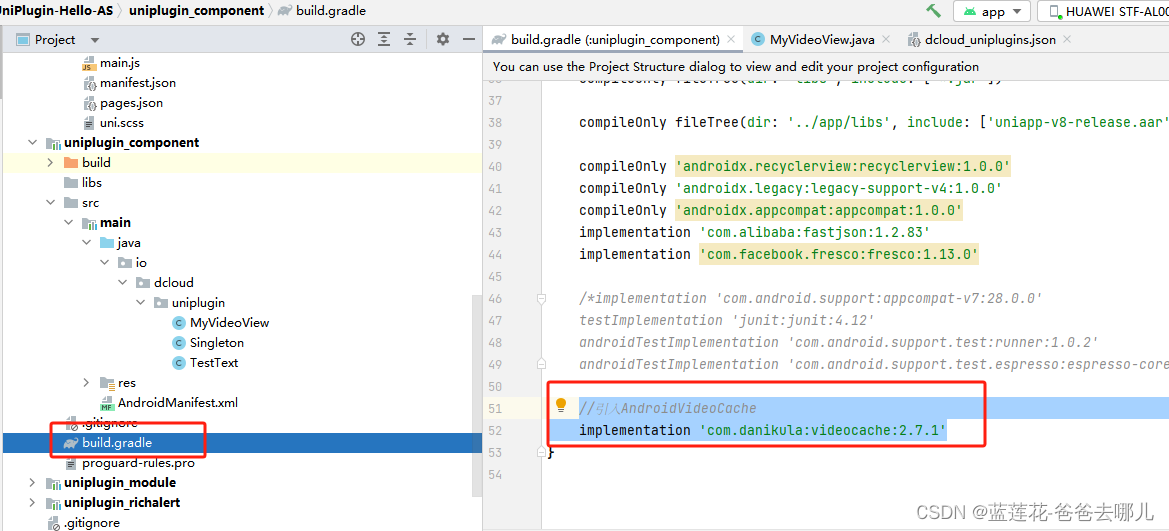
3、在dcloud_uniplugins.json加入插件配置
{
"type": "component",
"name": "video-view",
"class": "io.dcloud.uniplugin.MyVideoView"
}
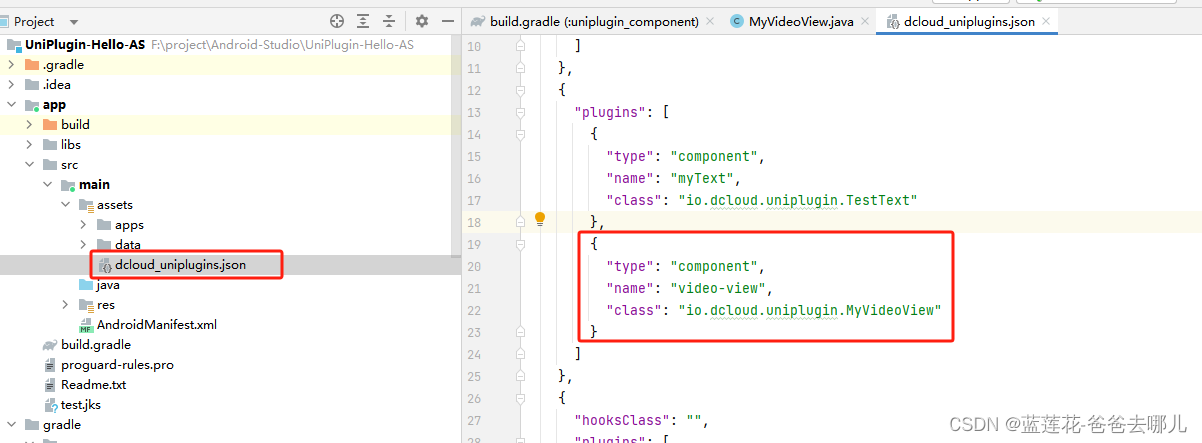
(二)、H5部分
我们将原来的ext-component.nvue改成下面的内容
<template>
<div>
<video-view :src="src" @init="videoInitCallback"
@play="videoPlayCallback" @error="videoErrorCallback" @ended="videoEndCallback"
:style="{ height: videoHeight + 'px' }">
</video-view>
</div>
</template>
<script>
//nvue官方文档https://uniapp.dcloud.io/tutorial/nvue-outline.html
//不支持百分比布局,所以需要通过js来获取全屏尺寸
//不支持this.global
let t = null;
export default {
components: {},
data() {
return {
videoHeight: 0,
src: '',
}
},
onLoad() {
t = this;
const res = uni.getSystemInfoSync();
t.videoHeight = parseInt(res.windowHeight);
t.src = 'https://www.runoob.com/try/demo_source/movie.mp4';
},
onUnload() {
},
methods: {
videoInitCallback(e) { //控件初始化结束
if (e.detail.msg) {
uni.showToast({
icon: 'none',
title: e.detail.msg,
})
}
},
videoPlayCallback(e) { //控件绑定完资源准备开始播放
if (e.detail.msg) {
uni.showToast({
icon: 'none',
title: e.detail.msg,
})
}
},
videoErrorCallback(e) { //控件绑定完资源准备开始播放
if (e.detail.msg) {
uni.showToast({
icon: 'none',
title: e.detail.msg,
})
}
},
videoEndCallback(e) {
if (e.detail.msg) {
uni.showToast({
icon: 'none',
title: e.detail.msg,
})
}
},
}
}
</script>(三)、运行项目
我们可以看到自己封装的控件可以正常播放视频了。

五、项目源码
项目源码也已经上传,链接在此。请自行下载后用android studio打开,里面的uniapp示例工程源码/unipluginDemo请用HBuilderX打开,参照【三、运行官方demo】里面的步骤对项目进行重新配置后才能运行,否则会提示【未配置appkey或配置错误】

附:一些问题解决方法:
(一)、UniPlugin-Hello-AS项目Gradle Builder失败。
可以尝试将
distributionUrl=https\://services.gradle.org/distributions/gradle-6.5-all.zip
改为
distributionUrl=https\://services.gradle.org/distributions/gradle-6.5-bin.zip
(二)、在原项目中正常,到了自己的项目中无法使用插件。
因为还有一些配置,也要同步到自己的项目中。
1、build.gradle加入一句话
// 添加uni-app插件
implementation project(':uniplugin_component')

2、settings.gradle加入一句话
include ':uniplugin_component'
























 1万+
1万+











 被折叠的 条评论
为什么被折叠?
被折叠的 条评论
为什么被折叠?










